- ログインしたのになかなかデスクトップの表示が終わらない
- キーボードやマウスの操作を全く受け付けない
- 隣近所のちゃんと動いているマシンを探してターミナルを起動し問題になっている端末にtelnetを利用してログインする。コマンドは
$ telnet 172.16.1.**
ここで、**はトラブルを発生している端末の番号101〜180までが入る。テキストモードでログイン手続きを行う。通常のログインと同じでログイン名とパスワードを入力する。なお、パスワード入力中は画面に何も表示されないので注意すること。
- 無事にリモートログインできたら以下のコマンドによりNetscapeを終了させる。
$ ps aux | grep b99** | grep netscape
「リテラシー」教科書p222を参照すること。(**は当然自分のログイン名の下二桁)上記コマンドによりNetscapeが見つかったらそのプロセスID(PID)を見て、
$ kill ***
によりNetscapeを終了させる。ここで、***はNetscapeのPIDである。
- 無事に問題の端末が動作するようになったらリモートで利用した端末の方はログアウトしておく。方法は、
$ logout
とするだけである。
- Netscapeが原因でなかった場合には、どのプロセスが一番CPUやメモリに負荷をかけているか
$ ps aux | less
や
$ top
により調べてそのプロセスが自分が起動した物であればkillにより停止させる。(なお、lessコマンドは画面に収まりきらないような長い表示を画面の高さだけ表示してくれるので、スペースキーを押すと次のページを表示する。また↑↓キーにより一行ずつスクロールする。終了するにはqのキーを押す。)それでも原因不明の場合は
$ halt
として、一度トラぶっている端末を停止させる。
- 無事にリモートログインできたら以下のコマンドによりNetscapeを終了させる。
- デスクトップにHome Directoryなどのアイコンが現れない
- Sylpheedの起動時にメッセージが出る
- Sylpheedが起動しない
- Sylpheedでメール送受信が出来ない
- その他原因不明のトラブルについて
サーバに不可が集中して自分のホームディレクトリの内容を端末が取得できないのが原因。数分以上待っても先に進まないときはいったんログインを中止する。強引にXサーバごと再起動するのが早いかもしれないので、
Ctrl + Alt + BkSp
のキーを三つ同時に押してみる。
最も困った状態とも言える。Netscapeを使用中によく起こる現象である。強引な再起動を行う前にちょっと試してみよう。以下の手順は「リテラシー」教科書p.224も見ながら進めるのがよい。手順は以下のようにする。
ターミナルで自分のホームディレクトリを見てみる。ターミナルを起動して、
$ pwd
として、/virtual/home/b99**と表示されたら、
$ ls -a
として自分のホームディレクトリに.gnome-desktopというディレクトリがあるのを確認する。その中身を見るために
$ ls .gnome-desktop
として、中身を見る。アイコンなどがきちんと表示されている周りの人にも同じことをしてもらって自分と違いがあるかどうか見る。違っていればそれが原因であることが分かるので、次回以降縄手まで連絡する。
メッセージの中身を良く読むこと。以前に、XEmacsとMewの環境でメールを利用していた場合、そのメールボックスがそのままSylpheedに引き継がれる。それに関する注意が表示されているので、OKして起動する。
ターミナルから
$ sylpheed &
と起動してみて表示されるエラーメッセージを読む。エラーメッセージの意味が分からない場合には控えておいて後日縄手まで連絡する。
現在、情報処理センターの学生用メールサーバであるmatsuが一時的に調子が悪くなる。しばらく待って再び操作を行ってみる。待つ時間は1時間かそれ以上の場合もある。
どうにも操作を受け付けず何も出来ない場合にも無理して電源を落とさない方がよい。キー操作が生きているのなら、
Ctrl + Alt + F2 ~ F6
という操作をしてみる。テキストログイン画面が表示されるのならその状態で
Ctrl + Alt + Del
キーを同時に押して再起動を行うことが出来る。
「概論」の授業で行っているRubyのスクリプト動作について、エディタとターミナルの関係がよく分からないと言う場合があるようである。ここで、もう一度説明しておくので、「入門」教科書と併せて良く読んで理解すること。
まず、プログラミングはエディタによりプログラムを記述するところから始まる。例えば、geditを起動してRubyのスクリプトを書くとすると、下の図のようになるはずである。
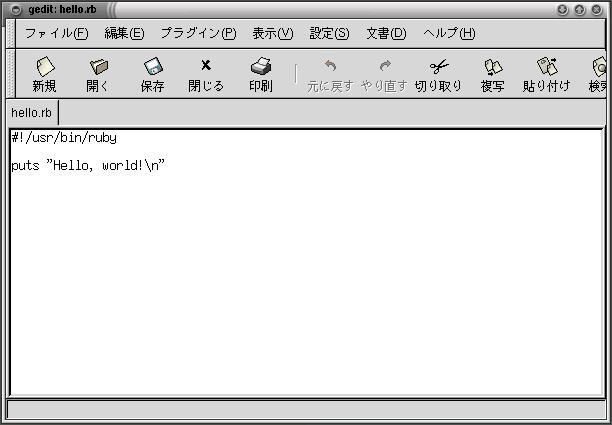
これは最も基本的なスクリプトを自分でキーボードから入力して作成した物である。これを保存する。「ファイル」メニューから保存を選ぶと初めての場合には保存する名前を聞かれるので例えばhello.rbなどとして保存する。このときに、保存する場所も先ほどのウィンドウで指定することが出来る。授業では、スクリプト保存用のディレクトリであるscriptディレクトリに保存することを推奨しているので、そのディレクトリを保存のためのウィンドウ内で探し出し、その中に保存する。
次に、実際にRubyスクリプトを動作させる。そのためにターミナルを起動する。ターミナルはタスクバーのディスプレイにGの足形があるアイコンをクリックしてrxvtと呼ばれるターミナルを起動するか、GNOMEメニューからシステム設定のところの日本語端末(Kterm)を起動する。Ktermの場合に、コマンドプロンプト($マーク)に続けてスクリプトをどうさせる言語であるrubyを指定し、スクリプトファイルを指定した物が以下の図である。
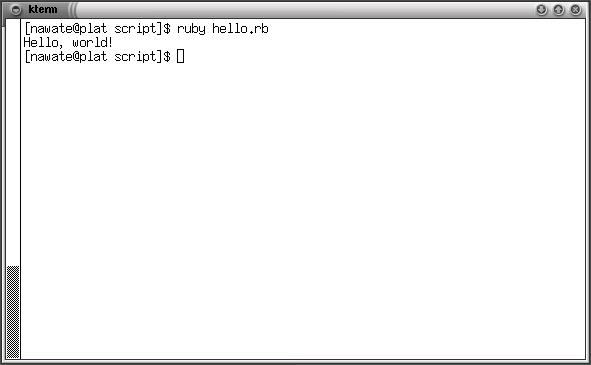
$ ruby hello.rb
と入力してEnterキーを押すと文法などに間違いがなければ結果がすぐ下に
Hello, world!
のように表示され、再びコマンドプロンプトが表示される。このときに、ファイルが無いというエラーが出た場合には、
$ pwd
として、自分がちゃんとscriptディレクトリにいるか確認する。また、ファイルがあるか、
$ ls
コマンドにより確認する。必要に応じてcdなどのコマンドで実行する場所(ディレクトリ)とファイルが置いてある場所(ディレクトリ)が同じになるようにして作業する。
以上、述べたように、プログラムであるスクリプトをエディタで作成し、ターミナルで実行するという流れで行う。
教科書p.41
この「リテラシー」教科書ではまずはパソコンとLinuxになじむために、難しいコマンドではなくグラフィックアプリケーションを使って楽しんでみる構成になっている。そこで、今回は教科書を見ながらXpaintを使って自分のサインやロゴマークを作ってみる。使用方法は教科書を参照すること。
Xpaintを使って作成した自分のサインもしくはロゴマークを保存し、メールに添付していつもの
gaia@mag.shimane-u.ac.jp
まで提出すること。締め切りは5/9(水)17:00とするが、基本的に遅れても良いから提出は必ずすること。「件名」(サブジェクト)はseminar4-27とすること。それ以外の件名の場合には正確に処理されない可能性があるので注意すること。
ファイル添付の方法は、メールを新規に作成する画面で「添付」をクリックすると、どのファイルを添付するか聞いてくるウィンドウになるので、そこで自分が作成したファイルを選ぶと添付される。